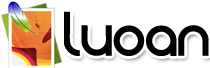|
6.现在用“模糊工具”对人物脸部磨皮,使其更光滑。


7.添加“色彩平衡”调整层,再对其整体色调进行适当调整,这里有连用了两次,直到满意。



8.整体色调满意了,可脸部色调又不太协调了,所以再添加一个“色彩平衡”调整层,调出脸部你认为满意的色调,然后选黑色画笔(硬度设为0%)在蒙板上进行涂抹,保留脸部。



9.再新建一层,按Ctrl+Shift+Alt+E,盖印可见层。再按Ctrl+M进行曲线调整,使其更有层次感。


10.最后一步,就是用“减淡工具“对脸部进得适当减淡处理,使其更通透。


最终效果:

2/2 首页 上一页 1 2 |